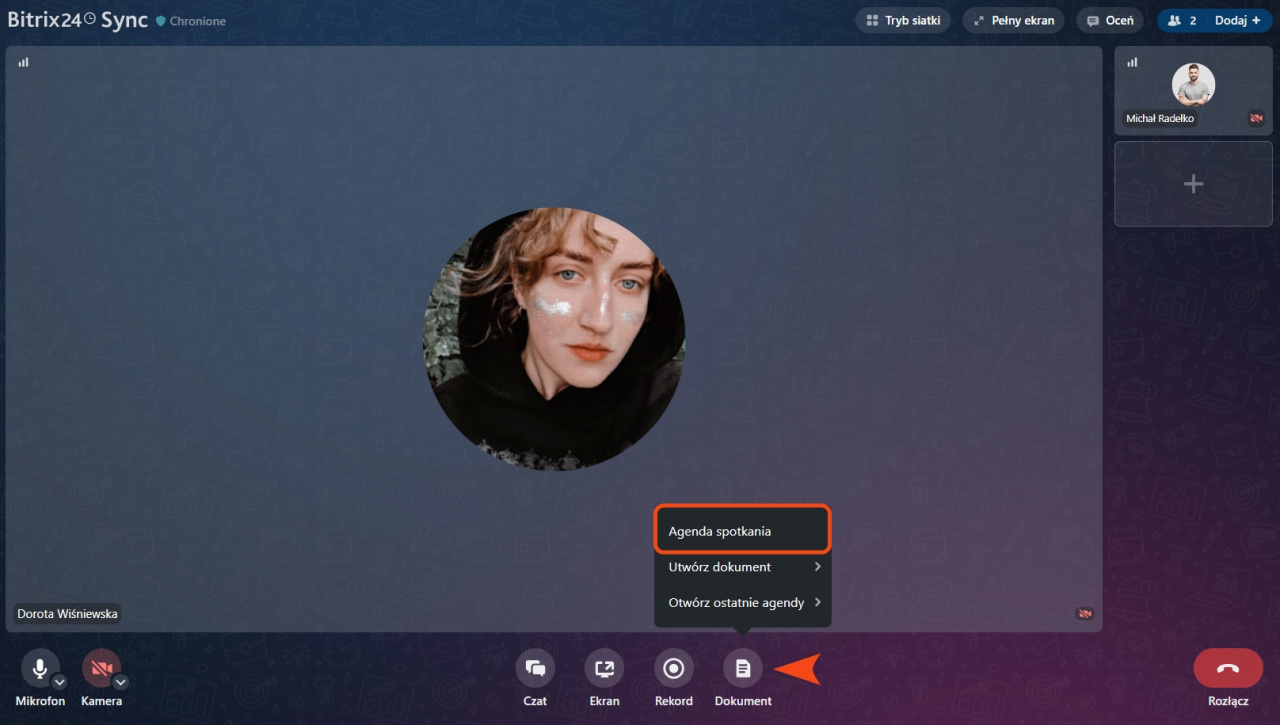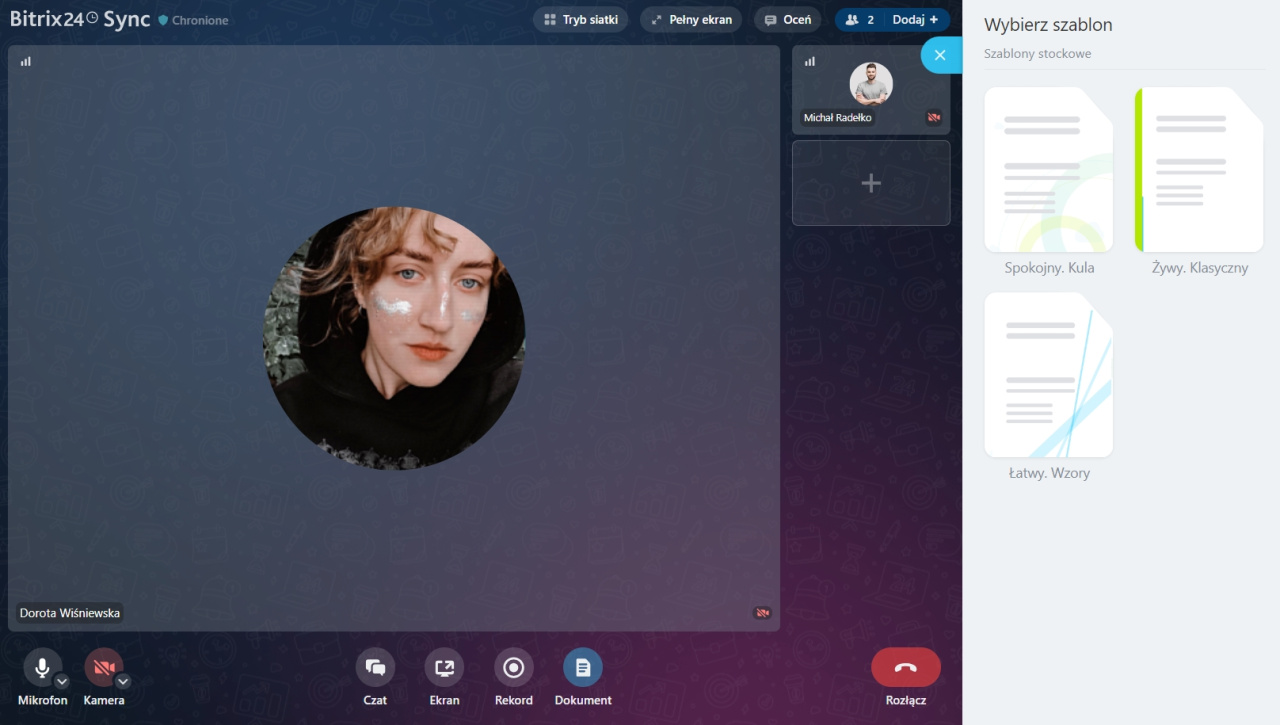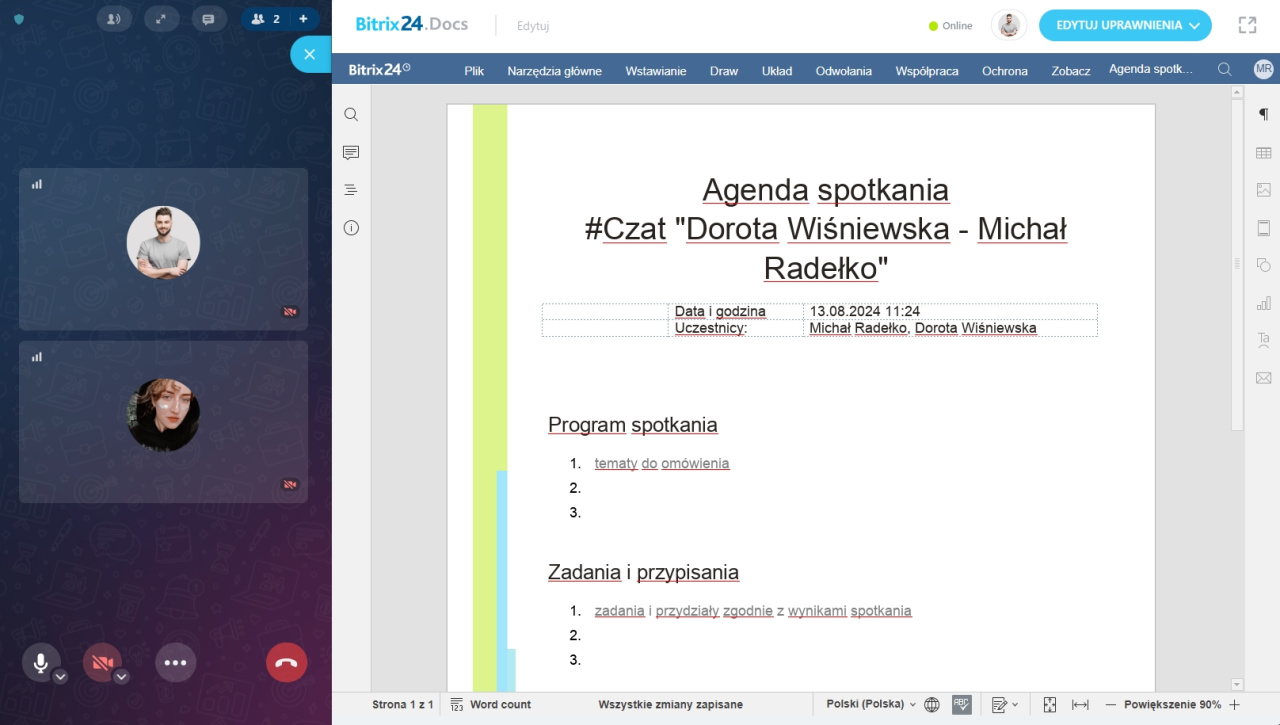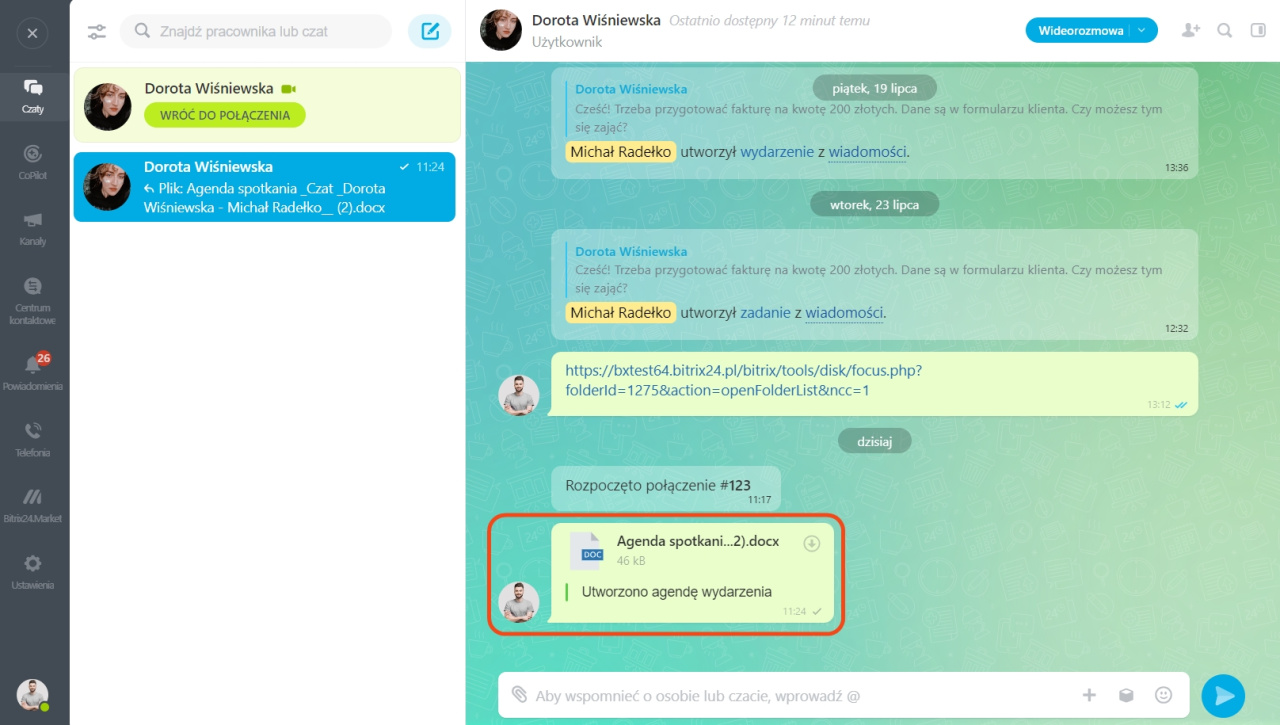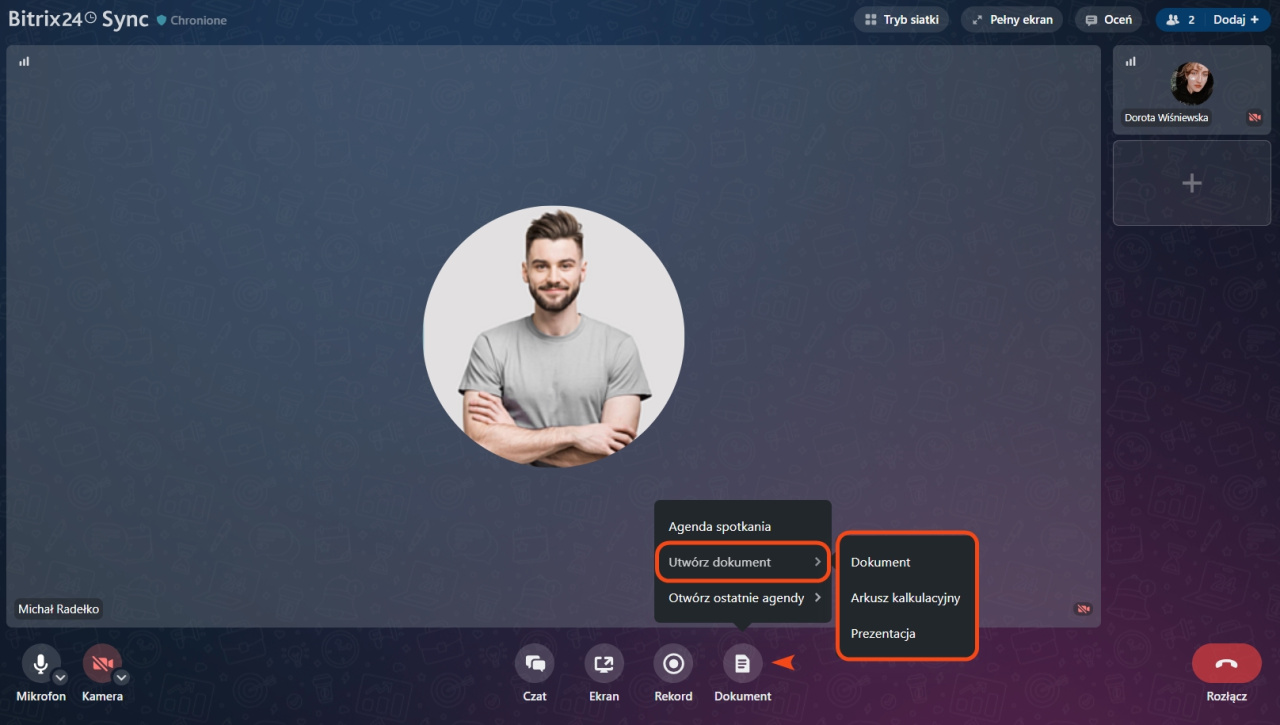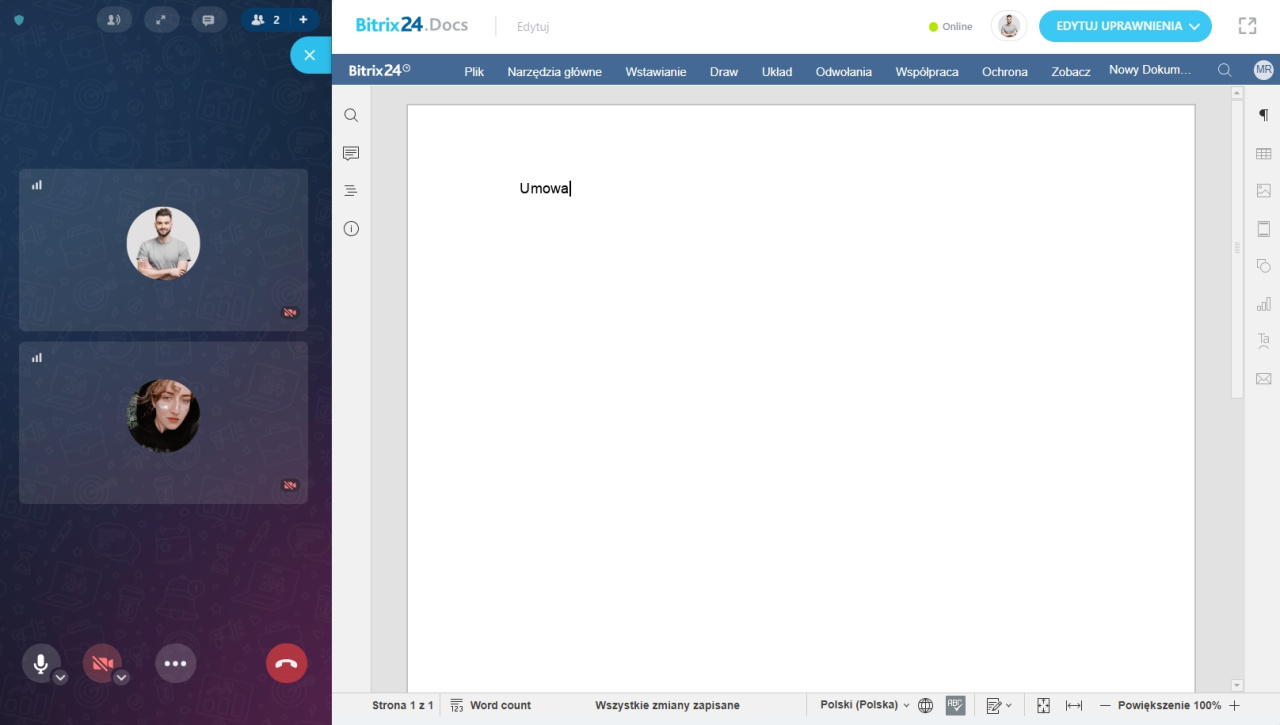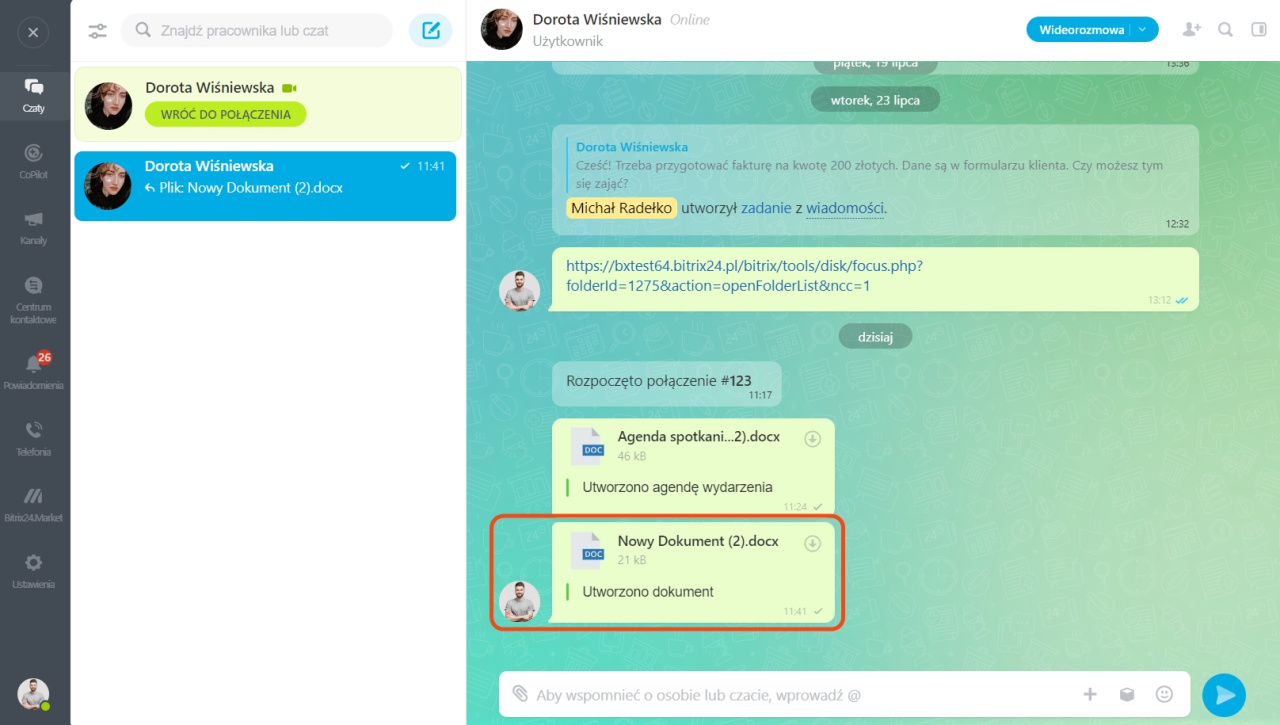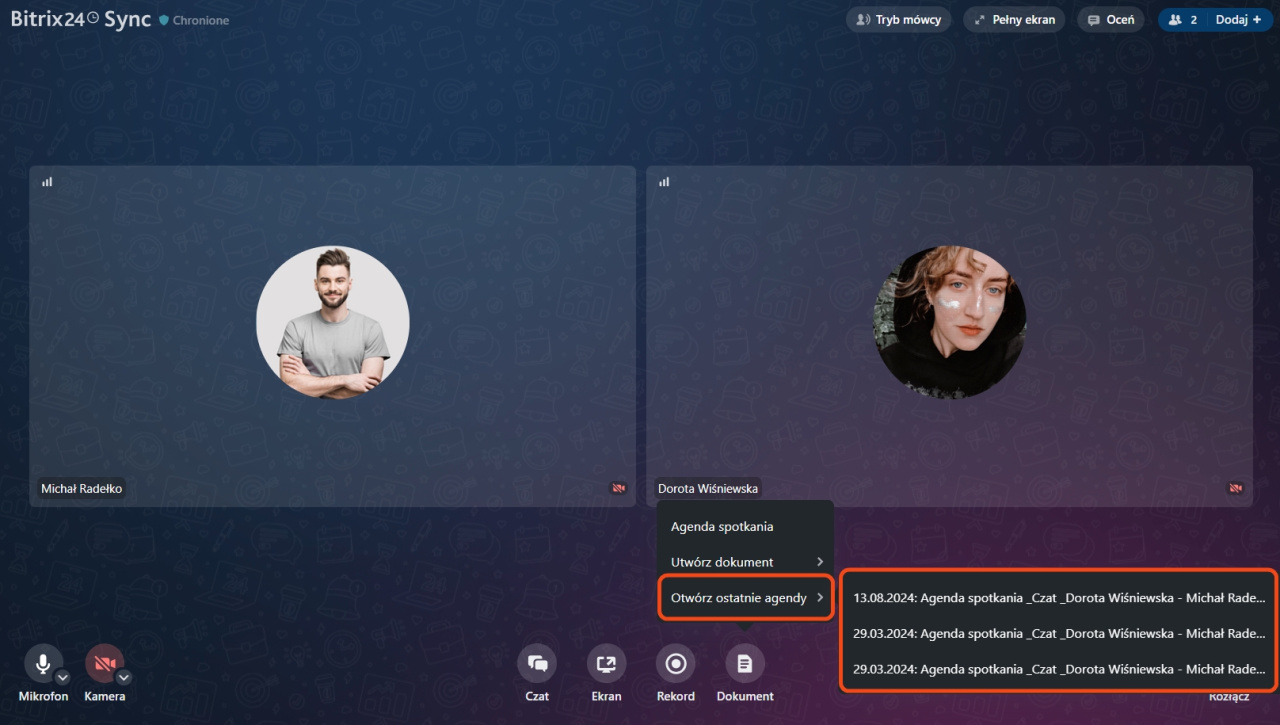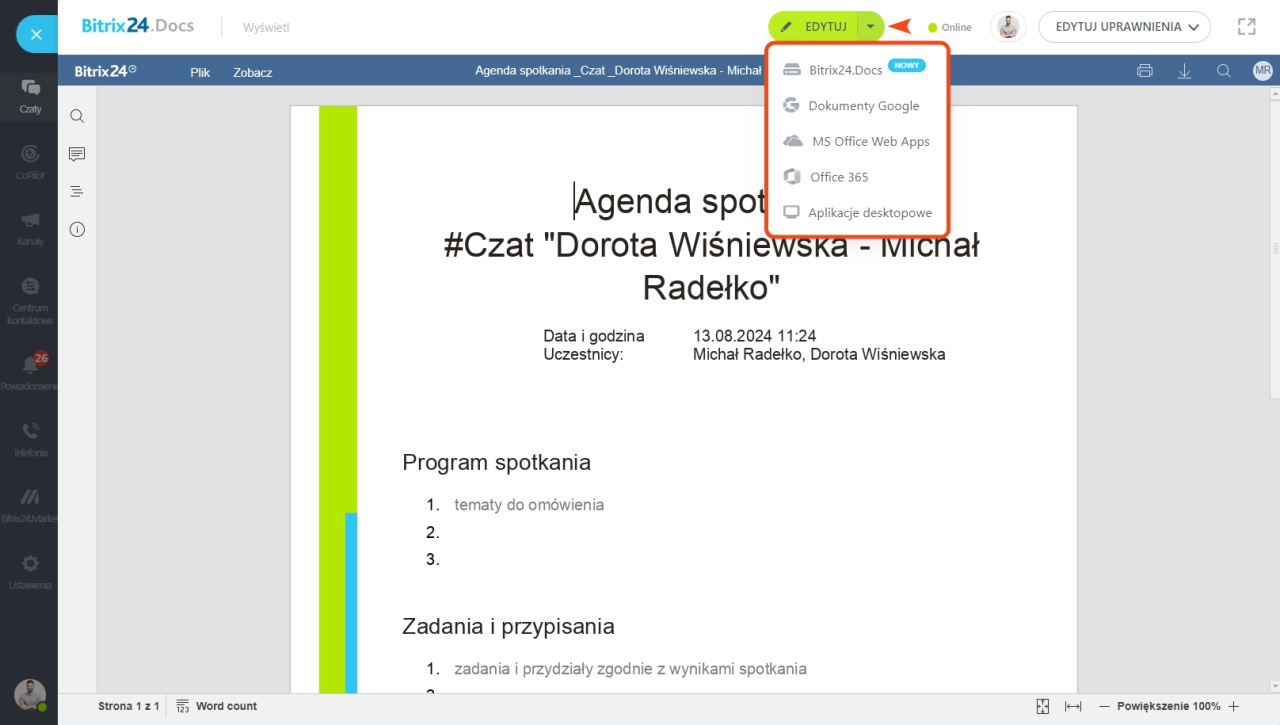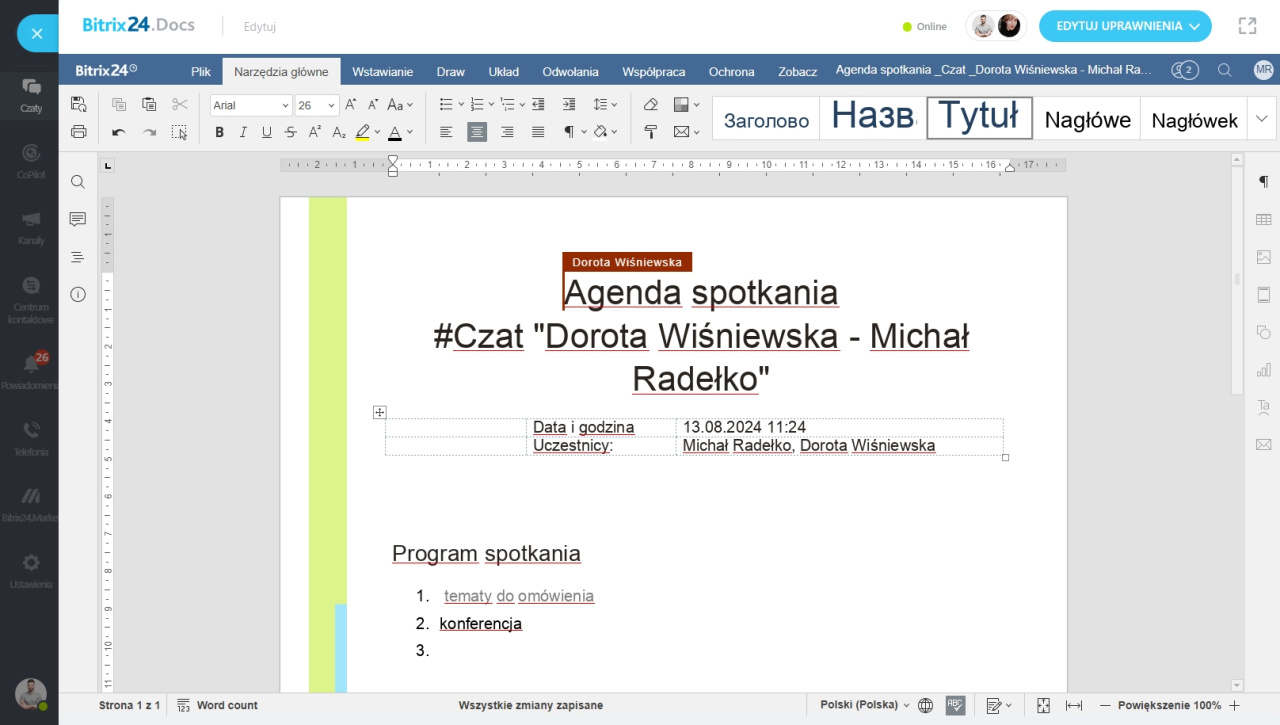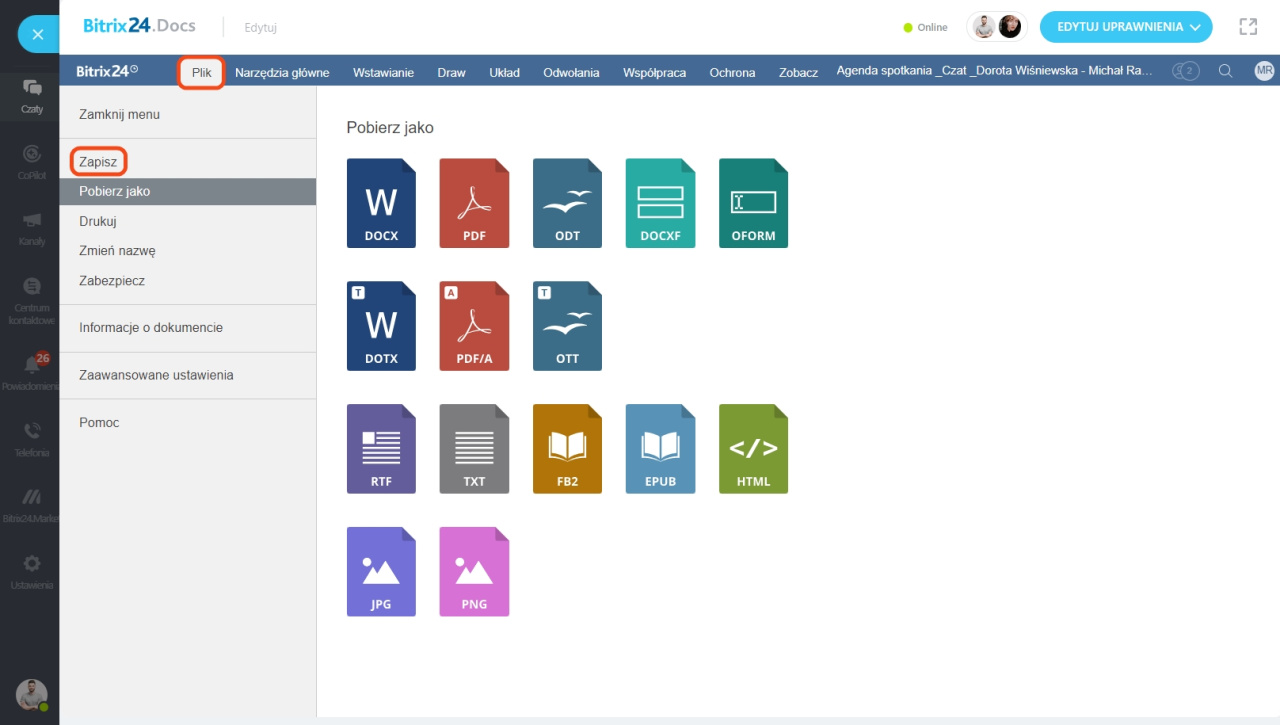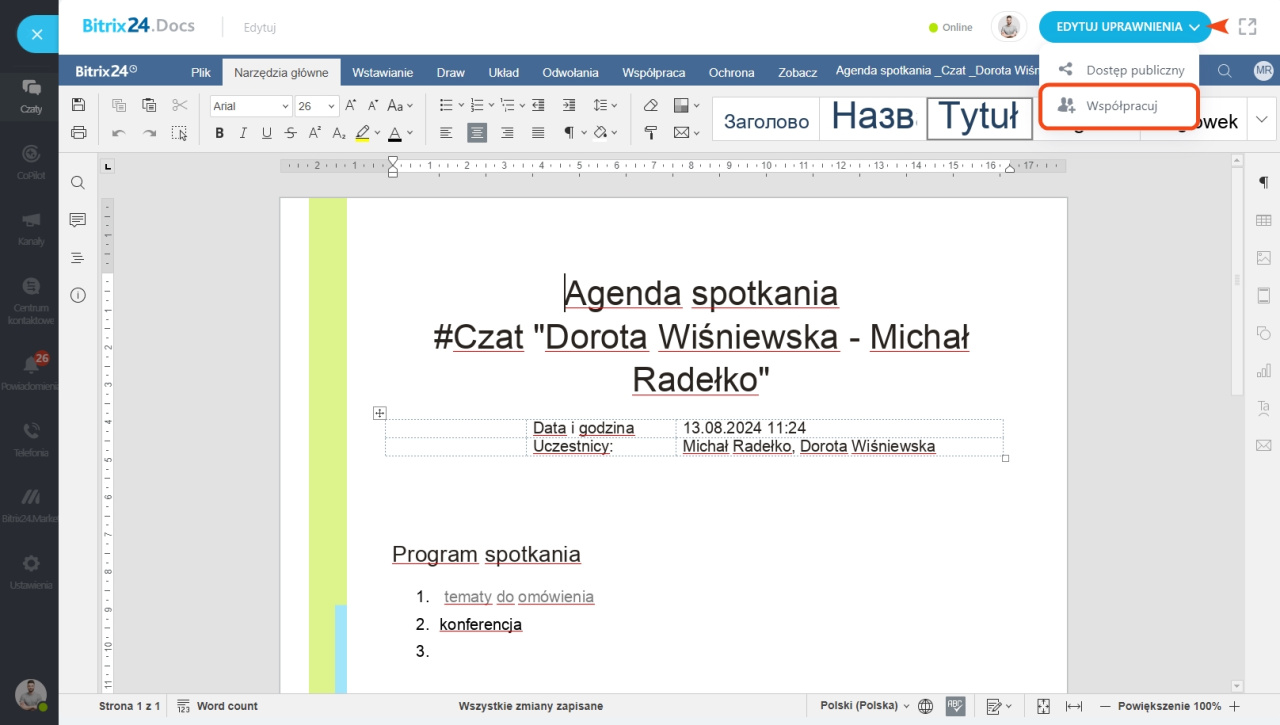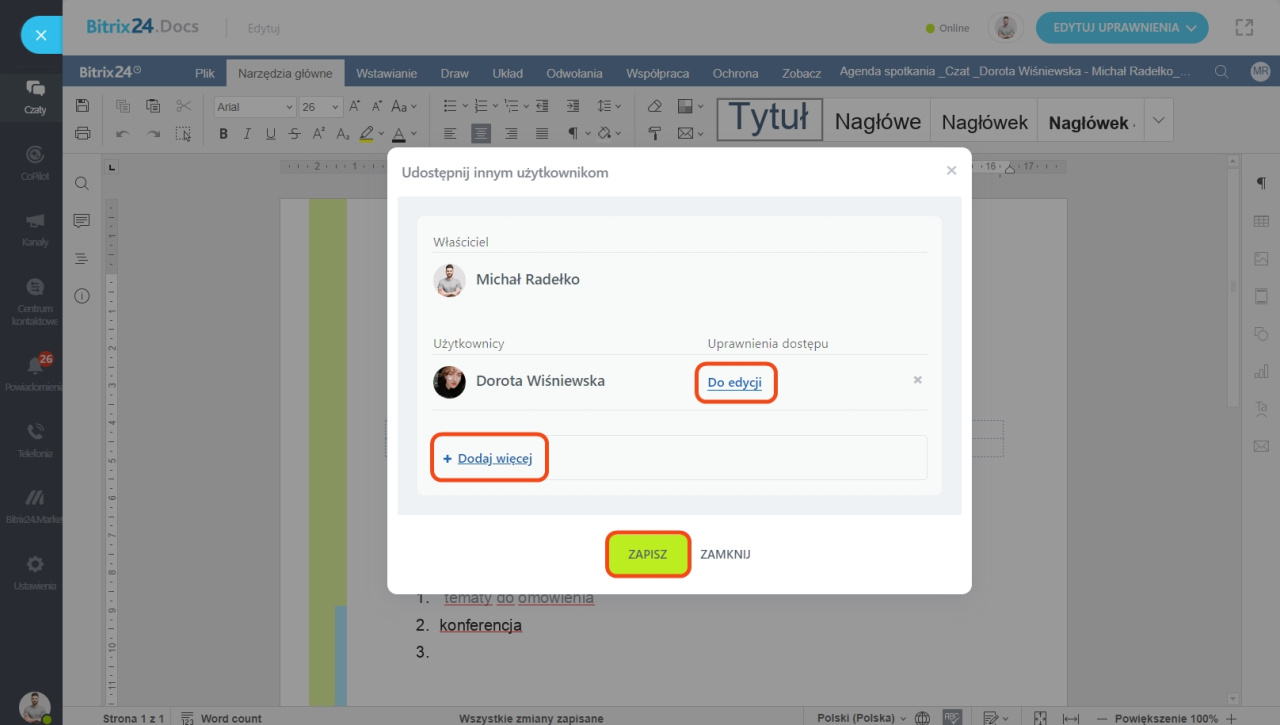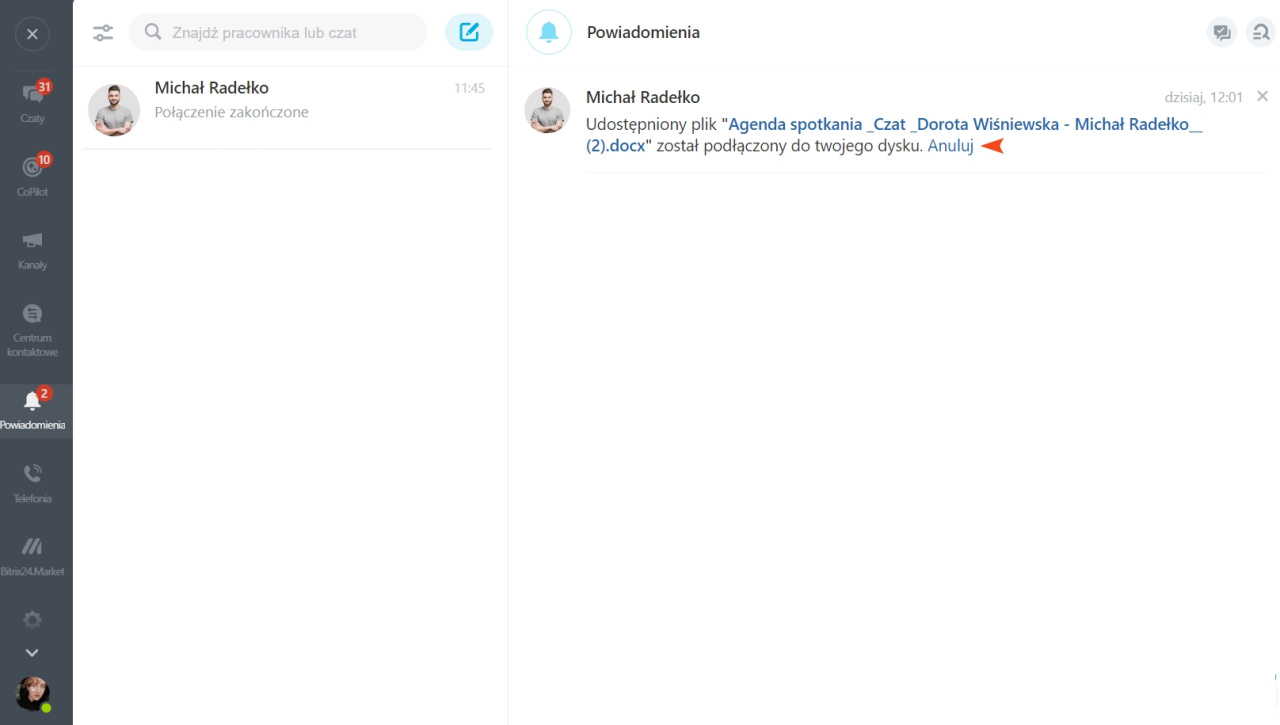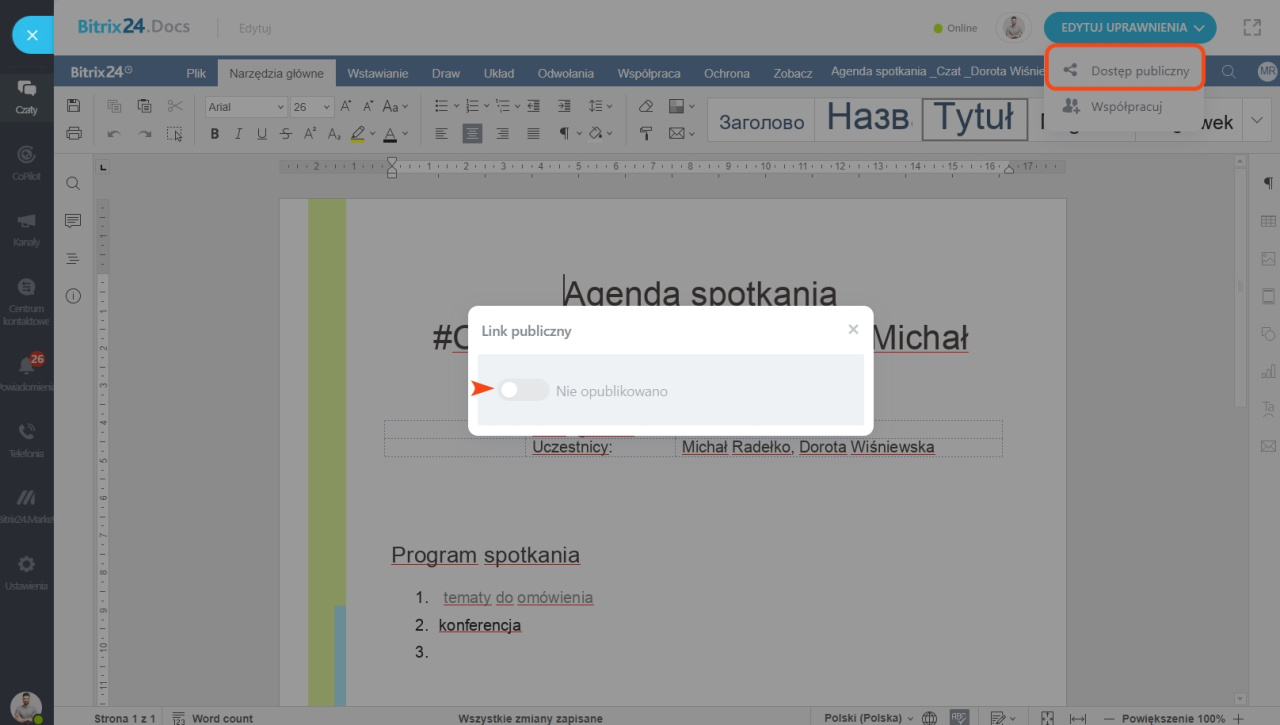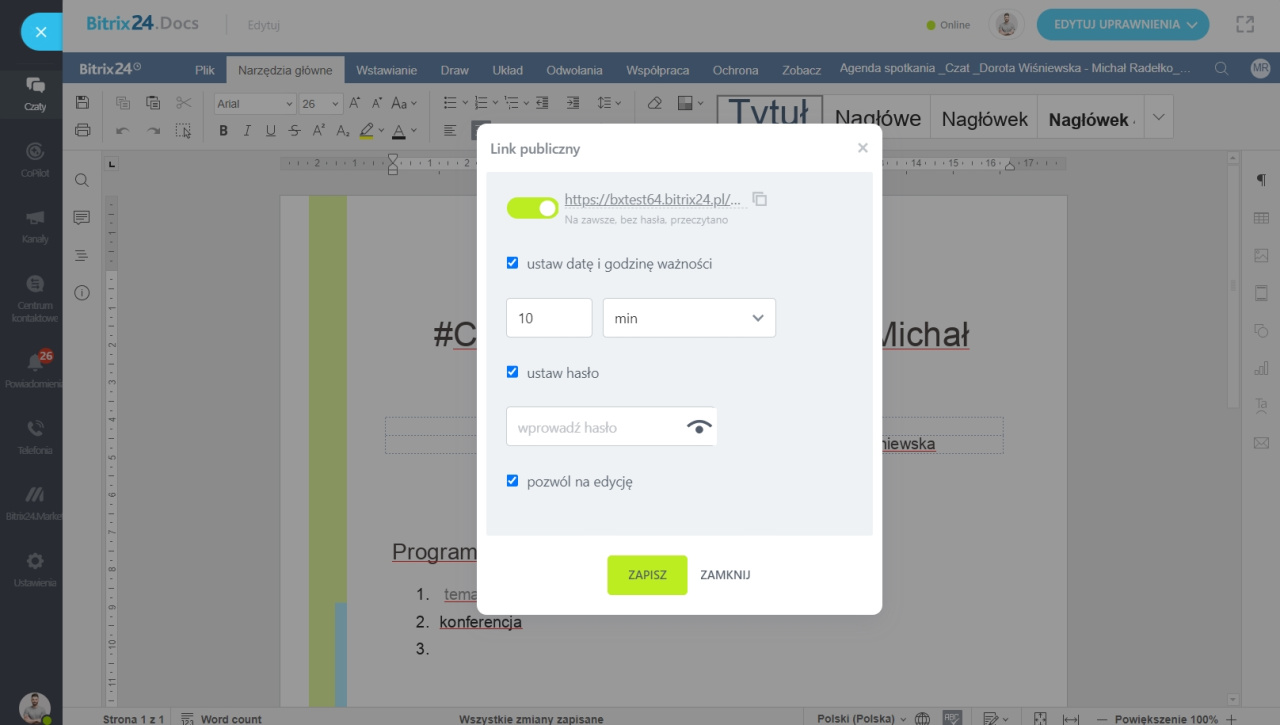W Bitrix24 można sporządzać podsumowania spotkań, tworzyć i wspólnie edytować dokumenty podczas rozmów wideo ze współpracownikami. Po rozmowie możesz podzielić się plikiem z klientem lub współpracownikiem, który nie uczestniczy na czacie spotkania.
Plany taryfowe
Przeczytaj artykuł, aby dowiedzieć się:
- jak sporządzić podsumowanie spotkania,
- utworzyć dokument,
- otworzyć ostatnie podsumowania,
- edytować dokument lub podsumowanie spotkania,
- ustawić uprawnienia dostępu do dokumentu.
Jak sporządzić podsumowanie spotkania
Kliknij Dokument > Agenda spotkania i wybierz dowolny z trzech szablonów. Szablony różnią się tylko wyglądem, plan podsumowania jest taki sam.
W szablonie podsumowania będą wypełnione niektóre dane:
- nazwa czatu lub wydarzenia kalendarza, z którego tworzysz podsumowanie,
- imiona uczestników,
- data i godzina.
Podsumowanie może stworzyć i otworzyć każdy uczestnik rozmowy. Plik pojawi się na czacie i zostanie zapisany na dysku Bitrix24, jak tylko ktoś wybierze szablon.
Utwórz podsumowanie rozmowy wideo, aby zapisywać ważne szczegóły spotkania w czasie rzeczywistym.
Jak utworzyć dokument
Kliknij Dokument > Utwórz dokument. Wybierz dokument, tabelę lub prezentację. Plik pojawi się na czacie i zostanie zapisany na dysku Bitrix24, jak tylko ktoś go utworzy.
Jak otworzyć ostatnie podsumowania
Naciśnij Dokument > Otwórz ostatnie agendy i wybierz potrzebny dokument z listy. Otworzyć podsumowanie może każdy uczestnik rozmowy.
Jak edytować dokument lub podsumowanie spotkania
Otwórz plik z czatu i kliknij strzałke obok przycisku Edytuj. Wybierz Bitrix24.Docs, jeśli chcesz widzieć poprawki współpracowników i edytować dokument w czasie rzeczywistym. Aby zapisać zmiany, kliknij Plik > Zapisz. Zaktualizowana wersja pliku pojawi się na czacie.
Dopuszczalna liczba pracowników, które mogą wspólnie edytować plik zależy od planu.
Jak ustawić uprawnienia dostępu do dokumentu
Domyślnie wszyscy uczestnicy rozmowy wideo mogą edytować pliki. Po rozmowie możesz udostępnić plik klientowi lub współpracownikowi, który nie uczestniczy na czacie spotkania.
Zaproś współpracownika do edytowania. Kliknij Edytuj uprawnienia > Współpracuj > Dodaj więcej. Wybierz poziom dostępu: do odczytu, dodawanie, do edycji, pełny dostęp. Zapisz zmiany.
Twój współpracownik otrzyma powiadomienie, że proponujesz podłączenie pliku na jego dysk. Może podłączyć plik lub anulować podłączenie.
Ustaw dostęp publiczny. Kliknij Edytuj uprawnienia > Dostęp publiczny. Aktywuj opcję. Domyślnie użytkownicy będą mieli uprawnienie do odczytu.
Kliknij Ustawienia (⚙️), aby:
- tymczasowo ograniczyć dostęp,
- ustawić hasło na przeglądanie dokumentu,
- zezwolić na edycję.
- W Bitrix24 podczas rozmów wideo można tworzyć i edytować dokumenty. Opcja jest dostępna dla wszystkich uczestników rozmowy.
- Utwórz podsumowanie rozmowy wideo, aby zapisać ważne szczegóły spotkania. Twórz dokumenty, tabele i prezentacje.
- Plik pojawi się na czacie i zostanie zapisany na dysku Bitrix24.
- Edytuj pliki wspólnie ze współpracownikami w dowolnym czasie. Dopuszczalna liczba pracowników zależy od planu. Zaktualizowana wersja pliku pojawi się na czacie.
- Po rozmowie wideo możesz udostępnić plik klientowi lub współpracownikowi, który nie uczestniczy na czacie spotkania. W tym celu zaproś współpracownika do edycji lub ustaw dostęp publiczny dla klienta.
Polecane artykuły: